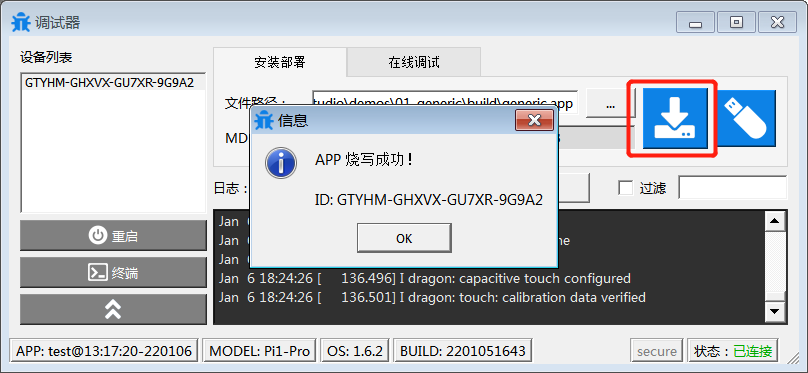系统恢复盘
Pi主板在软件升级的过程中突然断电或者其他原因可能会造成固件错误,重启开机后黑屏,或者只能显示开机LOGO而进入不了主界面,或者反复自动重启,而且调试器也不能识别该设备。这种情况下我们可以通过制作系统恢复盘来重新烧写固件,下面介绍一下具体步骤:
1、 首先准备一张SD卡(1GB就够用,容量大的也可以)和读卡器

2、 点击下载恢复盘镜像文件,下载完成后解压expos172_sdcard.img.tgz得到expos172_sdcard.img镜像文件。
3、 点击下载Win32DiskImager工具。(如果是在Linux系统下,可以跳过步骤3和4,直接使用dd命令来制作恢复盘,比如: sudo dd if=expos172_sdcard.img of=/dev/sda bs=1M)
4、 在Windows电脑安装Win32DiskImager软件,SD卡插入读卡器连接Windows电脑(系统识别U盘,本例中盘符为E:\),选择解压后的expos172_sdcard.img镜像文件(本例为D:/expos172_sdcard.img),点击写入按钮等待写入成功,退出Win32DiskImager软件并弹出U盘。
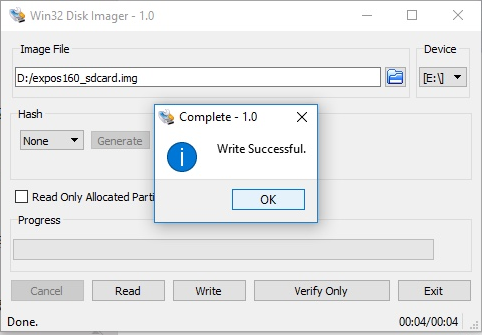
5、 将制作好的SD卡从读卡器取出,插入Pi主板上的TF Card卡槽

6、 Pi主板断开电源,找到usb口旁边的SD Boot按键,按住不放,与此同时给主板重新接上电源,上电后可以松开按钮
 如果是使用Express Core核心板的用户,请查看核心板管脚定义,第9脚为BOOT_MODE
如果是使用Express Core核心板的用户,请查看核心板管脚定义,第9脚为BOOT_MODE
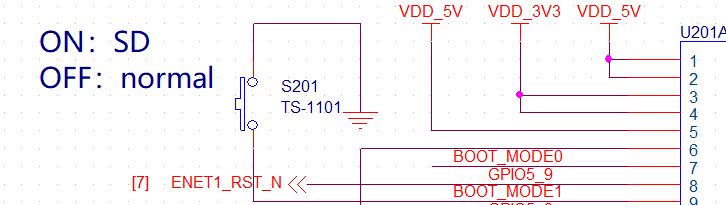
7、 屏幕会显示如下图的SD卡烧写界面(如果没有显示烧写界面也没有关系),等待大约1分钟,烧写完成时蜂鸣器会一直滴-滴长响,断电取出SD卡,然后接上电源
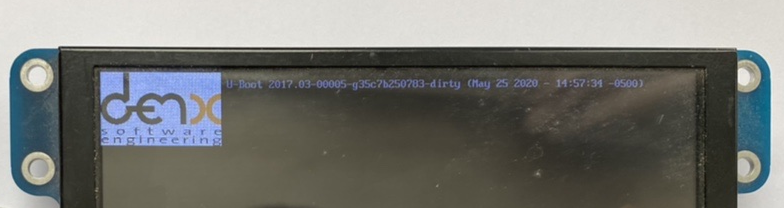
【注意】因为恢复盘烧写固件时会擦除原来的系统,所以重启后只会显示开机画面或者黑屏状态, 不会进入用户的主界面。
8、 下载安装最新版本的WeStudio, 构建工程,启动调试器,等待状态显示‘已连接’,重新烧写一遍App,调试器会自动升级固件到最新版本。